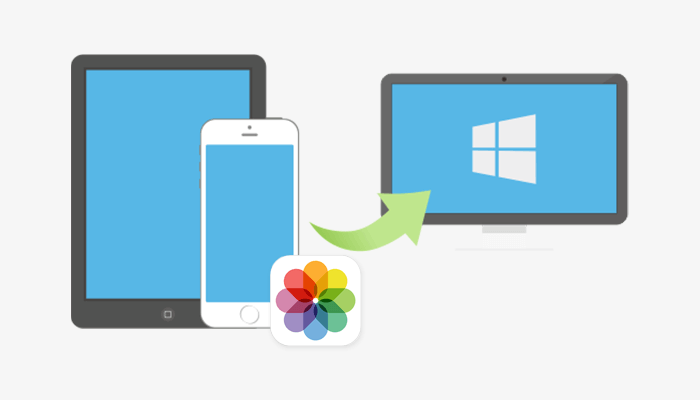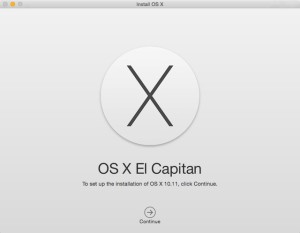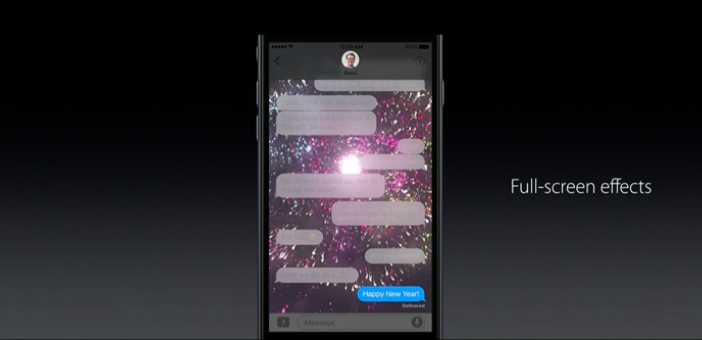Как включить и использовать приложение iCloud Drive на iOS 9
iCloud Drive позволяет хранить документы в виртуальном облаке, чтобы вы могли получить доступ ко всем этим файлам на нескольких устройствах Apple. До iOS 9 мы могли получить доступ к файлам iCloud только через определенные приложения, которые поддерживали iCloud Drive. Теперь мы можем получить доступ к тем же файлам через специальное приложение iCloud Drive, и я собираюсь показать вам, как именно это делается.
Как включить и использовать приложение iCloud Drive на iOS 9
Шаг 1:
Откройте настройки и нажмите на iCloud раздел и выберите iCloud Drive. iCloud Drive дает приложениям возможность сохранять документы и данные на Диск, доступ к которым можно получить в любое время на других устройствах iOS (8+) или OS X (Yosemite или выше).

Шаг 2:
Войдите в свою учетную запись iCloud, если вы еще этого не сделали.

Шаг 3:
Убедись iCloud Drive включен, если вы еще этого не сделали. Затем переключите переключатель для Показать на главном экране НА.

Шаг 4.
Новый значок iCloud Drive будет добавлен на главный экран. Нажмите на значок, чтобы открыть iCloud Drive и получить доступ к загруженным туда файлам.

Что теперь можно делать с iCloud Drive?
Открытие файлов
В приложении iCloud Drive вы увидите файлы и папки с элементами. Приложение автоматически создает папки для поддерживаемых приложений. Поэтому, если вы используете такие приложения, как Pages, TextEdit или Napkin, эти папки будут добавлены автоматически. Нажмите на любой элемент или папку, чтобы открыть файл. На странице файла вы можете поделиться, удалить и переместить файл, используя параметры, расположенные в нижней части экрана.

Редактирование файлов
Хотя вы не можете редактировать прямо из приложения iCloud Drive, вы можете экспортировать или перемещать файлы в приложения, которые разрешают редактирование. Например, если у вас есть Pages, вы можете нажать и удерживать файл Pages в iCloud, скопировать его в приложение Pages и начать редактировать его прямо с устройства. Опять же, вы не можете фактически редактировать файл в iCloud Drive, но должны скопировать его на Pages или в другое доступное приложение, чтобы внести какие-либо изменения.

Перемещение, удаление и переименование файлов
Нажмите и удерживайте папку или, чтобы отобразить возможность ее удаления. Нажмите и удерживайте отдельный файл, чтобы открыть всплывающее меню с вариантами Удалить, Переименовать, Посмотреть Информация (размер файла, вид и т. д.), и Более (переименовать, поделиться и переместить). Вы также можете выбрать несколько элементов одновременно, используя опцию выбора в правом верхнем углу и выбрав, что вы хотите делать с этими файлами в нижнем меню.
 Поскольку я не являюсь активным пользователем iCloud Drive, у меня не так много файлов загружено туда. Но для опытных пользователей добавление отдельного приложения значительно ускоряет и упрощает доступ к хранящимся там файлам. Хотя редактирование файлов требует немного дополнительных усилий, это лучше, чем ничего. Кроме того, приложение iCloud Drive позволяет с легкостью просматривать файлы, загружать и делиться ими.
Поскольку я не являюсь активным пользователем iCloud Drive, у меня не так много файлов загружено туда. Но для опытных пользователей добавление отдельного приложения значительно ускоряет и упрощает доступ к хранящимся там файлам. Хотя редактирование файлов требует немного дополнительных усилий, это лучше, чем ничего. Кроме того, приложение iCloud Drive позволяет с легкостью просматривать файлы, загружать и делиться ими.
Сообщите нам, что вы думаете о новом приложении iCloud Drive для iOS 9, в разделе комментариев.
Не забудьте заглянуть на нашу страницу iOS 9, чтобы получить полное описание всех новых функций и улучшений в iOS 9.
–>